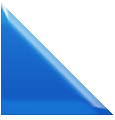- ホーム >
- FMVサポート >
- Q&A・パソコン活用情報をコーナーから探す >
- キーボードマスター
-

- パソコンには慣れてきたけれど、キーボード入力はちょっと苦手。タッチタイピングなんてまだまだ……とお考えのあなた。この「キーボードマスター」で文字入力の基本を勉強していきましょう。
- ※Windows 10用に内容を更新しました(更新日:2017年 3月15日)
日本語入力/変換の基礎から応用まで、パソコンがもっと楽しく快適に使いこなせる情報を豊富にお届けします。
IMEって何?
「IME」とその役割をご存知ですか?パソコンでひらがなやカタカナを入力し、漢字に変換ができるのは、IMEのおかげといえます。日本語を使っている私たちにとっては欠かせない機能です。
ローマ字入力/かな入力を切り替えるには?
キーボードから日本語を入力する方法には、「かな入力」と「ローマ字入力」の2つがあります。どちらでキーボード入力を行っているでしょうか?それぞれの入力方法と、切替方法についてご紹介しています。
「っ」を入力してみよう
「ローマ字入力」で、「っ」(促音[そくおん])や「きゃ」(拗音[ようおん])などが入力できずに困ったことはありませんか?ひらがなの50音は打てるようになったけど、促音や拗音の入力がスムーズにできなくて、不安だと思っている方は、ぜひ読んでみてください。
アルファベットの入力も自由自在!
日本語入力の最中にアルファベットを入力したいときもありますよね。この場合、2つの方法があります。1つは、入力モードを切り替えて、アルファベットを直接入力する方法です。もう1つは、ローマ字のキー入力から、アルファベットに変換する方法です。
簡単にカタカナ変換をするには?
カタカナを入力するときに、そのつど入力モードを「ひらがな」から「カタカナ」に切り替えていませんか?もっと簡単にカタカナ変換ができる、[F7]、[F8]のファンクションキーを活用してみましょう。
かしこい漢字変換をするには!
変換の区切りによっては、「今日花屋でバラを買った」と入力するつもりが、「今日は納屋でバラを買った」と変換されることがあります。また、「聞く」と「効く」を間違えるなど、誤った変換に後で気づいて直したい場合もありますよね。文節区切りの修正や再変換の方法をマスターしておきましょう。漢字変換がさらにスムーズになります。
記号を入力してみよう
[~(チルダ)]や「_(アンダーバー)」などのたまに入力が必要な記号を、どのキーで入力できるのかわからなくて困ったことはありませんか?ここでは記号絵を入力する方法をご紹介します。
読めない漢字を入力するには?
読み方のわからない漢字を入力するとき、どうしていますか?IMEパッドを使えば、いちいち辞書を取り出さなくても、当てはまる漢字を探して入力することが可能です。また、難しい漢字の読み方を調べるテクニックもあるのでご紹介します。
入力ミスも変換でカバーできる
文章を入力しているとタイプミスってありますよね。「切手」と入力したいのに、「きtって」となってしまったり、「牛乳」と入力したいのに、「ぎゅにゅう」となったり……
IMEのオートコレクト機能で、このようなタイプミスも気にせず変換できます。
よく使う単語は辞書に登録
ふだん作成する文章には、何度も何度も入力する単語がありますよね。例えば、自分の名前や勤めている会社の名前などは、入力する機会が多いのではないでしょうか。そこで、そのような頻繁に入力する単語をIMEの辞書に登録して、入力の効率をアップさせましょう。
それでもやっぱりキーボードが苦手というあなたにおくるスクリーンキーボードの活用方法
キーボードマスターでは、初心者の方が苦手とされるキーボードの操作を克服してもらおうと、さまざまなIMEの機能を紹介してきました。でも、「やっぱり私はキーボードは苦手だな」というような方もいることでしょう。そんな方にご紹介するのが、スクリーンキーボードです。